Πώς να εξαγάγετε μηνύματα ηλεκτρονικού ταχυδρομείου στο Excel με ημερομηνία στο Outlook;
Στο Outlook, μπορούμε να εξαγάγουμε έναν φάκελο ως αρχείο CSV και μετά να τον μετατρέψουμε σε αρχείο Excel. Αλλά έχετε προσπαθήσει ποτέ να εξαγάγετε μηνύματα ηλεκτρονικού ταχυδρομείου στο Excel με βάση το εύρος ημερομηνιών; Εδώ αυτό το άρθρο θα εισαγάγει τις μεθόδους εξαγωγής μηνυμάτων ηλεκτρονικού ταχυδρομείου από το Outlook στο Excel με την ημερομηνία.
Εξαγωγή μηνυμάτων ηλεκτρονικού ταχυδρομείου σε αρχείο Excel με την ημερομηνία
Εξαγωγή μηνυμάτων ηλεκτρονικού ταχυδρομείου για διαχωρισμό αρχείων Excel με ημερομηνία ![]()
Εξαγωγή μηνυμάτων ηλεκτρονικού ταχυδρομείου σε αρχείο Excel με την ημερομηνία
Στο Outlook, μπορείτε να παραθέσετε μηνύματα ηλεκτρονικού ταχυδρομείου με βάση το εύρος ημερομηνιών από την αναζήτηση και, στη συνέχεια, να τα αντιγράψετε και να τα επικολλήσετε απευθείας στο Excel.
1. Επιλέξτε τον καθορισμένο φάκελο από τον οποίο θα εξάγετε email, πληκτρολογήστε κριτήρια αναζήτησης received:8/20/2017..1/29/2018 μέσα στο Instant Search πλαίσιο και, στη συνέχεια, κάντε κλικ στο Search > Current Folder για να καθορίσετε το εύρος αναζήτησης. Δείτε το στιγμιότυπο οθόνης: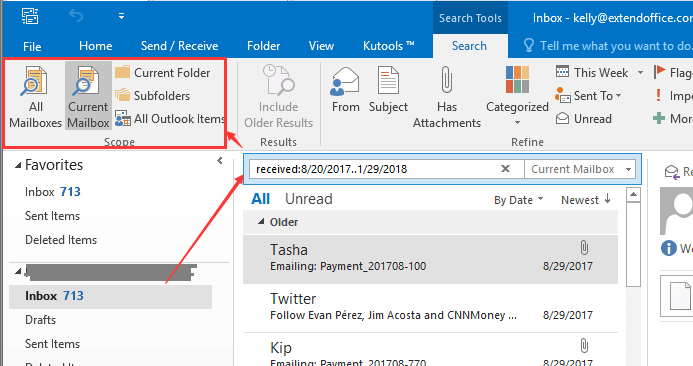
Note: Στα κριτήρια αναζήτησης που ελήφθησαν: ελήφθησαν: 8/20 / 2017..1 / 29/2018, 8/20/2017 και 1/29/2018 αποφασίστε το συγκεκριμένο εύρος ημερομηνιών εντός των οποίων θα εξαγάγετε μηνύματα ηλεκτρονικού ταχυδρομείου και μπορείτε να τα αλλάξετε ως χρειάζεσαι.
2. Στη συνέχεια, πατήστε Ctrl + A για να επιλέξετε όλα τα μηνύματα καταχώρισης και, στη συνέχεια, πατήστε Ctrl + C για να τα αντιγράψετε.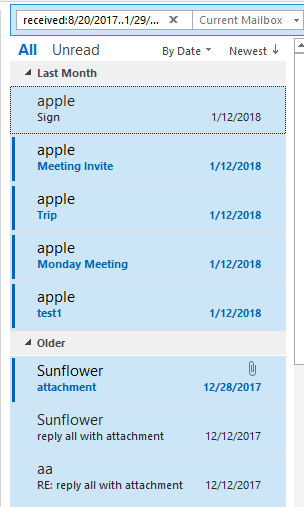
3. Ανοίξτε το Excel και επιλέξτε ένα κελί από ένα φύλλο, πατήστε Ctrl + V για να επικολλήσετε τα email. Τώρα το θέμα, το μέγεθος και άλλες πληροφορίες κάθε email επικολλούνται στο φύλλο εργασίας.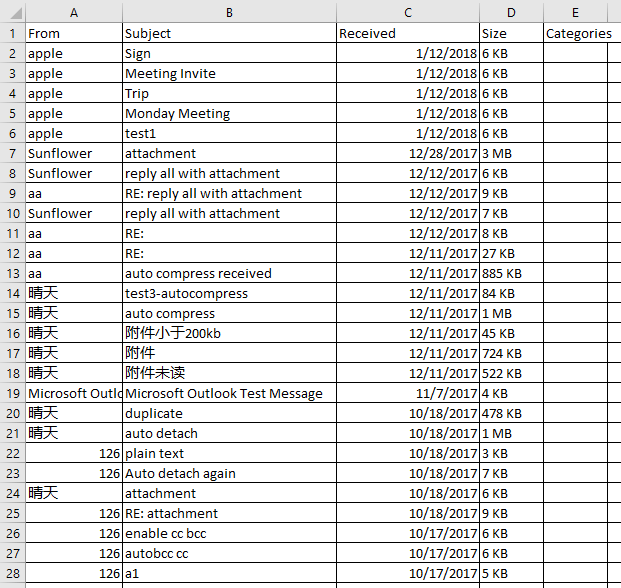
4. κλικ File > Save για να αποθηκεύσετε το αρχείο Excel όπως χρειάζεστε.
Εξαγωγή μηνυμάτων ηλεκτρονικού ταχυδρομείου για διαχωρισμό αρχείων Excel με ημερομηνία
Εάν θέλετε να εξαγάγετε μηνύματα ηλεκτρονικού ταχυδρομείου ως ξεχωριστά αρχεία Excel βάσει εύρους ημερομηνιών, μπορείτε να υποβάλετε αίτηση Kutools για το Outlook'S Save as File χρησιμότητα για την επίλυση αυτής της εργασίας.
| Kutools για το Outlook, Περιλαμβάνει ισχυρές δυνατότητες και εργαλεία για το Microsoft Outlook 2016, 2013, 2010 και Office 365. |
||
1. Τύπος received:8/20/2019..1/29/2020στο Instant Search πλαίσιο για να εμφανίσετε όλα τα μηνύματα ηλεκτρονικού ταχυδρομείου που λαμβάνονται στο εύρος ημερομηνιών 8/20 / 2019-1 / 29/2020.
2. Προχωρήστε για να πατήσετε Ctrl + A για να επιλέξετε όλα τα μηνύματα καταχώρισης και κάντε κλικ στο Kutools > Μαζική αποθήκευση. Δείτε το στιγμιότυπο οθόνης:
3. Στο Save message as other files διαλόγου, επιλέξτε έναν φάκελο για να αποθηκεύσετε τα αρχεία εξαγωγής, επιλέξτε Excel format επιλογή Select save file format και μπορείτε να επιλέξετε την αποθήκευση περιεχομένων στη σωστή ενότητα.
4. κλικ Ok.
5. Τώρα βγαίνει ένα παράθυρο διαλόγου και δείχνει πόσα μηνύματα έχουν αποθηκευτεί Κάντε κλικ στο OK για να το κλείσετε.
Τώρα όλα τα μηνύματα στο εύρος ημερομηνιών έχουν αποθηκευτεί ως ξεχωριστά αρχεία Excel.
Αποθήκευση ως αρχεία
Τα καλύτερα εργαλεία παραγωγικότητας γραφείου
Kutools για το Outlook - Πάνω από 100 ισχυρές δυνατότητες για υπερφόρτιση του Outlook σας
🤖 Βοηθός αλληλογραφίας AI: Άμεσα επαγγελματικά email με μαγεία AI -- με ένα κλικ για ιδιοφυείς απαντήσεις, τέλειος τόνος, πολυγλωσσική γνώση. Μεταμορφώστε τα email χωρίς κόπο! ...
📧 Αυτοματοποίηση ηλεκτρονικού ταχυδρομείου: Εκτός γραφείου (Διαθέσιμο για POP και IMAP) / Προγραμματισμός αποστολής email / Αυτόματο CC/BCC βάσει κανόνων κατά την αποστολή email / Αυτόματη προώθηση (Σύνθετοι κανόνες) / Αυτόματη προσθήκη χαιρετισμού / Διαχωρίστε αυτόματα τα μηνύματα ηλεκτρονικού ταχυδρομείου πολλών παραληπτών σε μεμονωμένα μηνύματα ...
📨 Διαχείριση e-mail: Εύκολη ανάκληση email / Αποκλεισμός απάτης email από υποκείμενα και άλλους / Διαγραφή διπλότυπων μηνυμάτων ηλεκτρονικού ταχυδρομείου / Προχωρημένη Αναζήτηση / Ενοποίηση φακέλων ...
📁 Συνημμένα Pro: Μαζική αποθήκευση / Αποσύνδεση παρτίδας / Συμπίεση παρτίδας / Αυτόματη αποθήκευση / Αυτόματη απόσπαση / Αυτόματη συμπίεση ...
🌟 Διασύνδεση Magic: 😊Περισσότερα όμορφα και δροσερά emojis / Ενισχύστε την παραγωγικότητά σας στο Outlook με προβολές με καρτέλες / Ελαχιστοποιήστε το Outlook αντί να κλείσετε ...
???? Με ένα κλικ Wonders: Απάντηση σε όλους με εισερχόμενα συνημμένα / Email κατά του phishing / 🕘Εμφάνιση ζώνης ώρας αποστολέα ...
👩🏼🤝👩🏻 Επαφές & Ημερολόγιο: Μαζική προσθήκη επαφών από επιλεγμένα μηνύματα ηλεκτρονικού ταχυδρομείου / Διαχωρίστε μια ομάδα επαφής σε μεμονωμένες ομάδες / Κατάργηση υπενθυμίσεων γενεθλίων ...
Διανεμήθηκαν παραπάνω από 100 Χαρακτηριστικά Περιμένετε την εξερεύνηση σας! Κάντε κλικ εδώ για να ανακαλύψετε περισσότερα.

